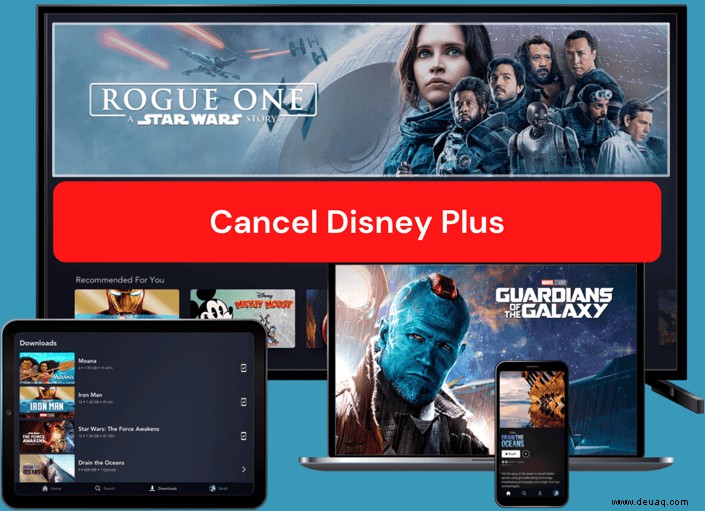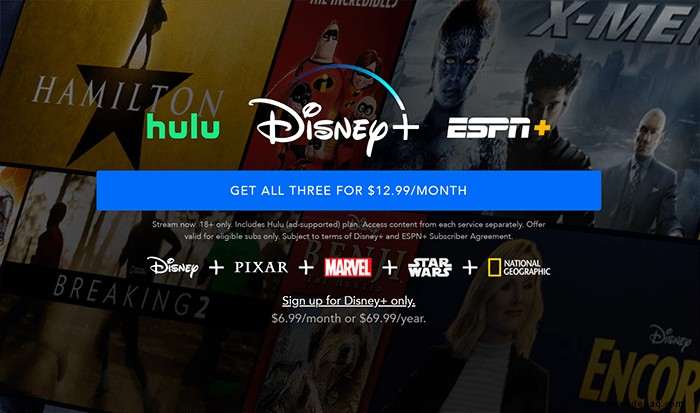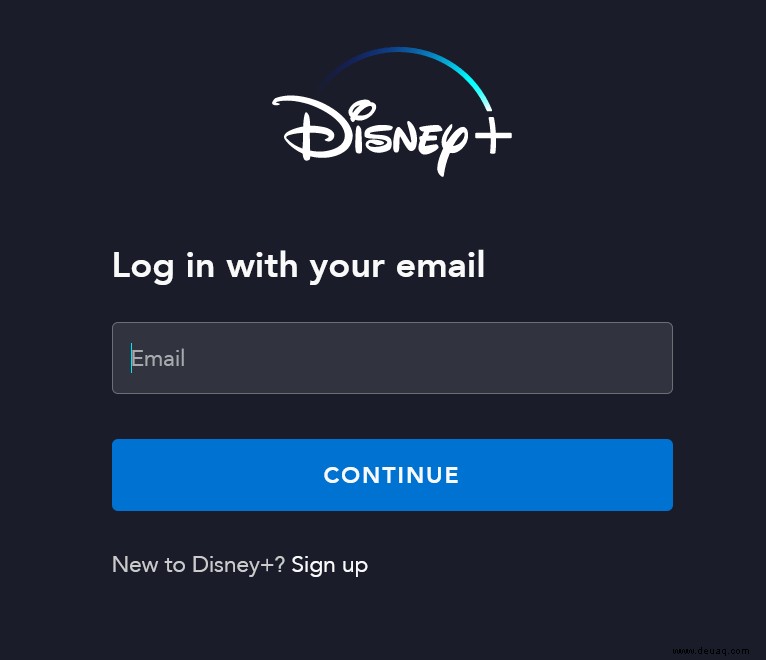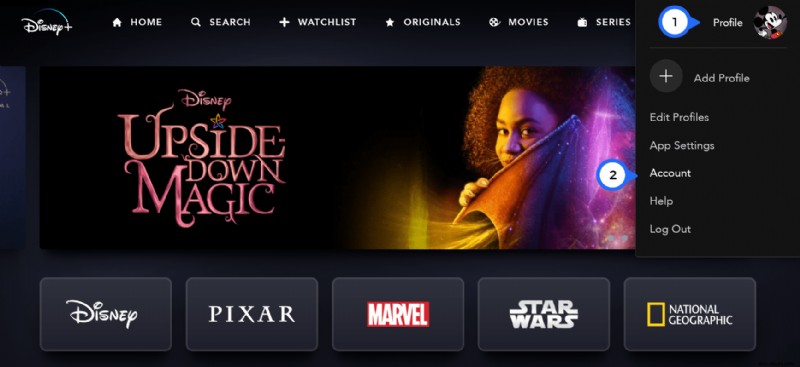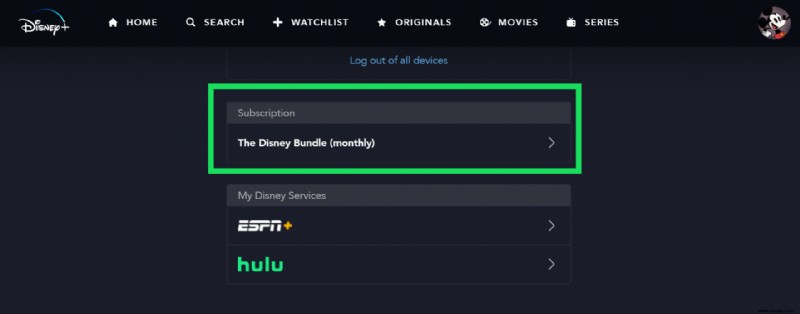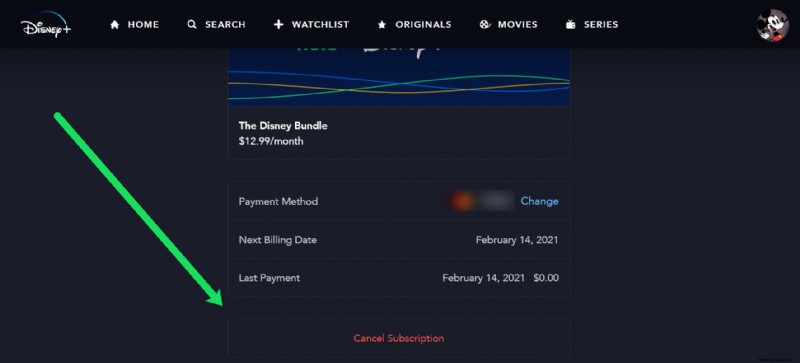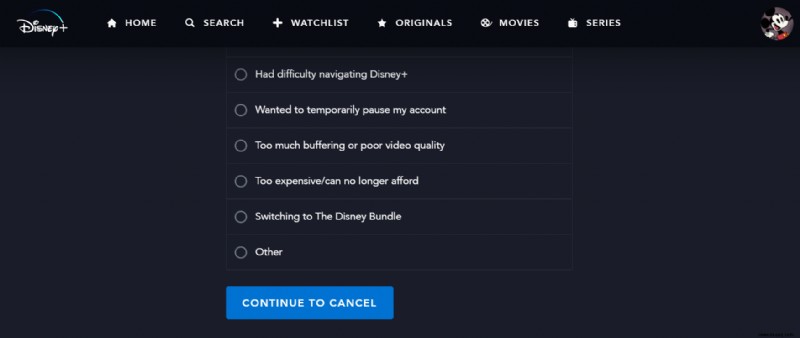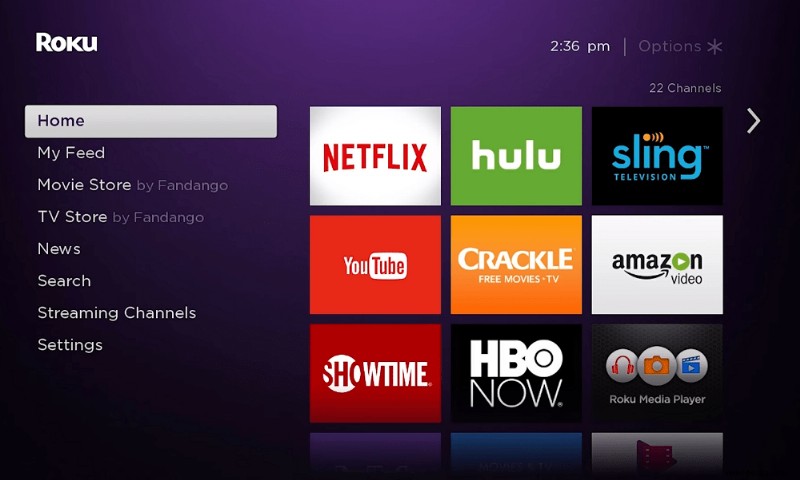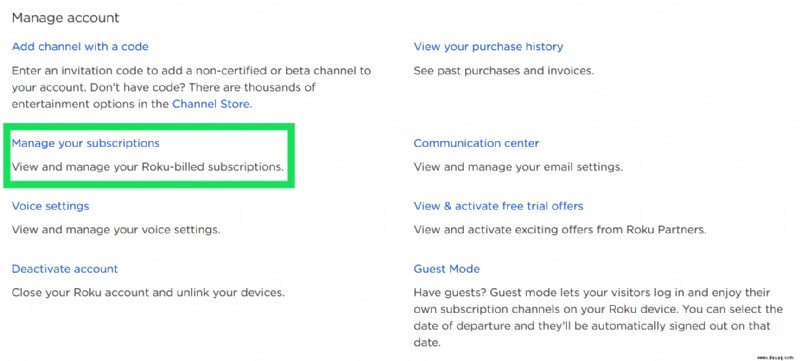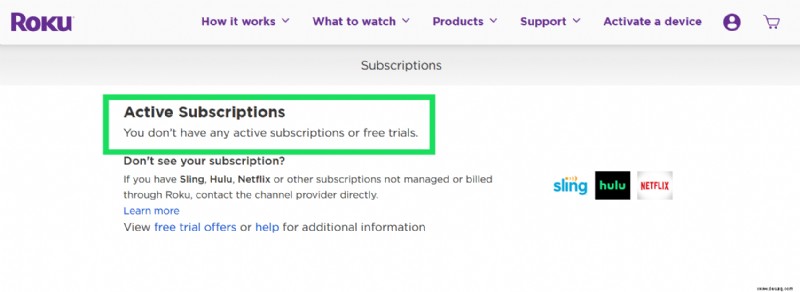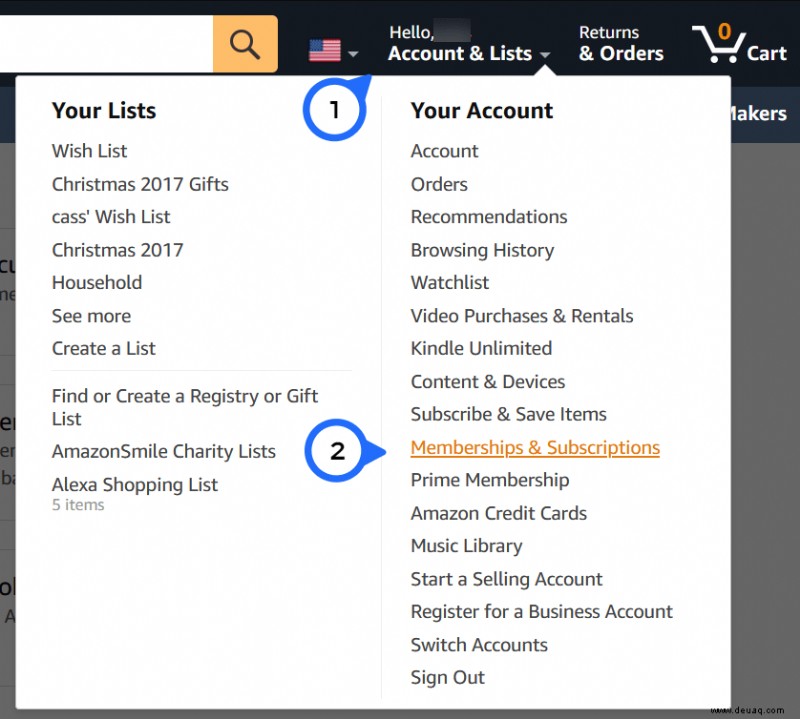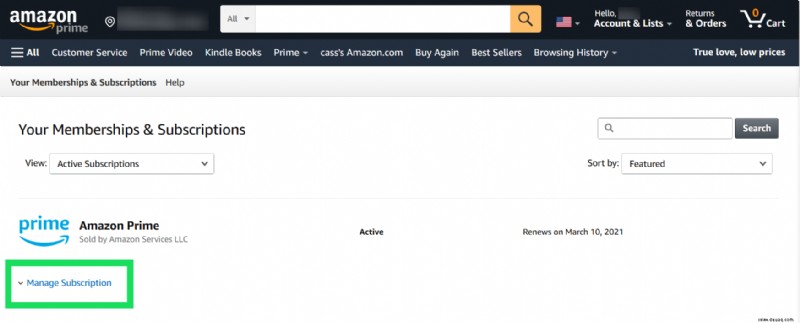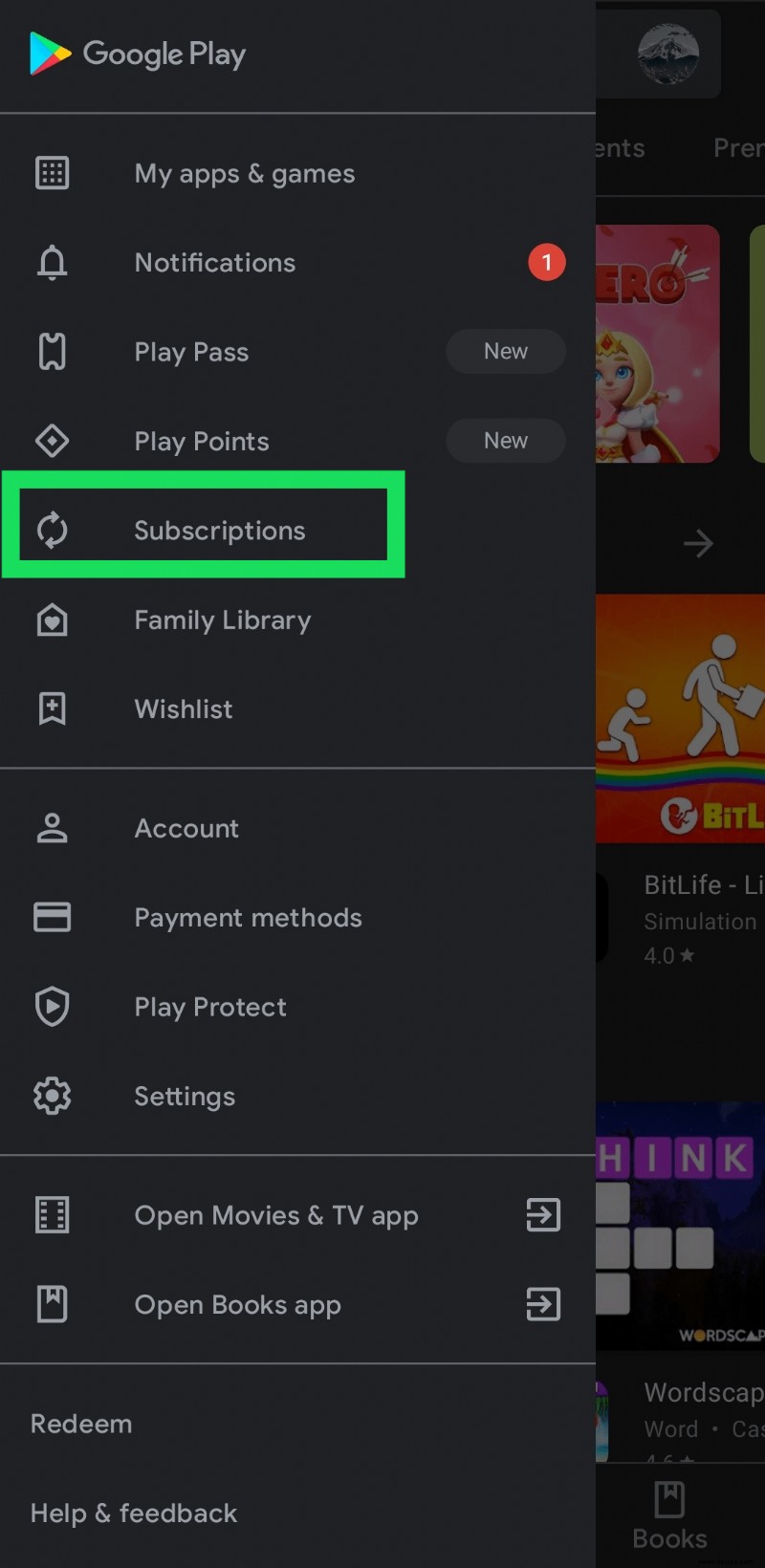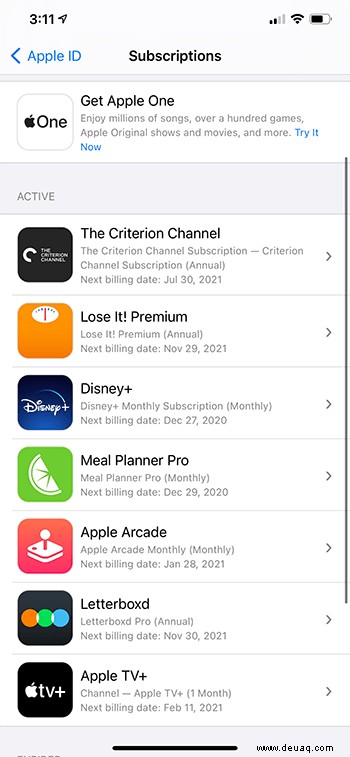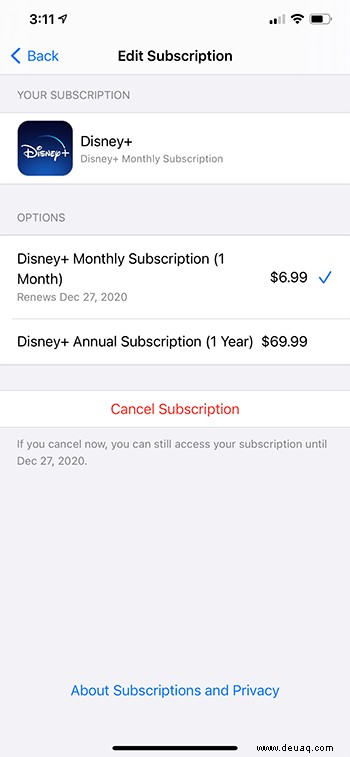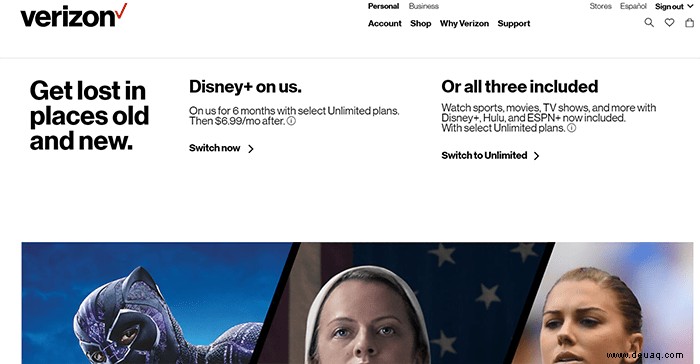Obwohl Disney Plus viele aufregende Inhalte bietet, werden nicht alle davon auf jedermanns „must see“-Liste stehen. Möglicherweise haben Sie alle Filme und Fernsehsendungen angesehen, die Sie interessieren. Jetzt können Sie Ihr Disney Plus-Abonnement kündigen. Aber wie macht man das?
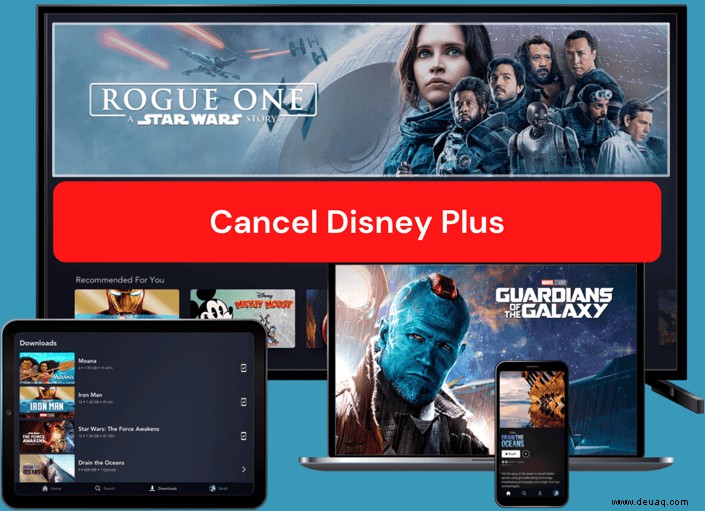
Dieser Artikel zeigt Ihnen, wie Sie Ihr Disney Plus-Abonnement auf jeder Plattform und jedem Gerät kündigen, auf dem Sie den Dienst verwenden.
So kündigen Sie ein vollständiges Disney Plus-Paket
Sie können Ihr vollständiges Disney Plus-Paketabonnement kündigen, indem Sie auf die Disney Plus-Webseite zugreifen. Folgendes müssen Sie tun:
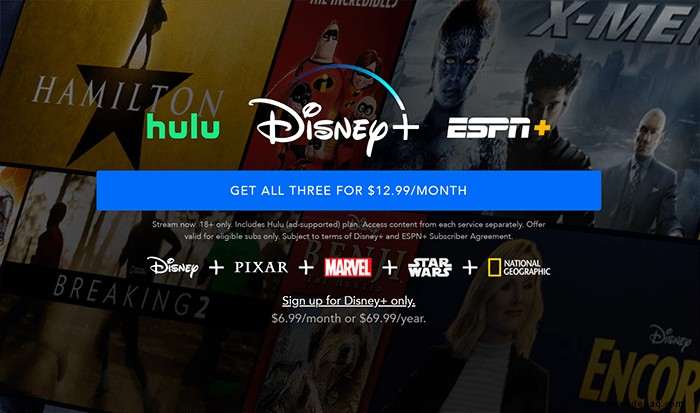 Geben Sie Ihre Anmeldeinformationen ein und melden Sie sich bei Ihrem Konto an.
Geben Sie Ihre Anmeldeinformationen ein und melden Sie sich bei Ihrem Konto an. 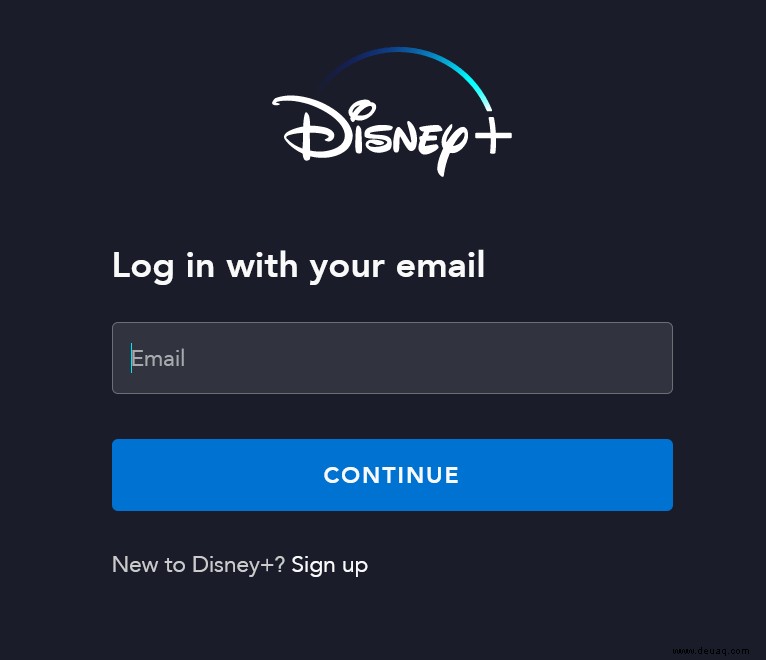 Drücken Sie auf das Symbol Ihres Profils und wählen Sie die Option „Konto“.
Drücken Sie auf das Symbol Ihres Profils und wählen Sie die Option „Konto“. 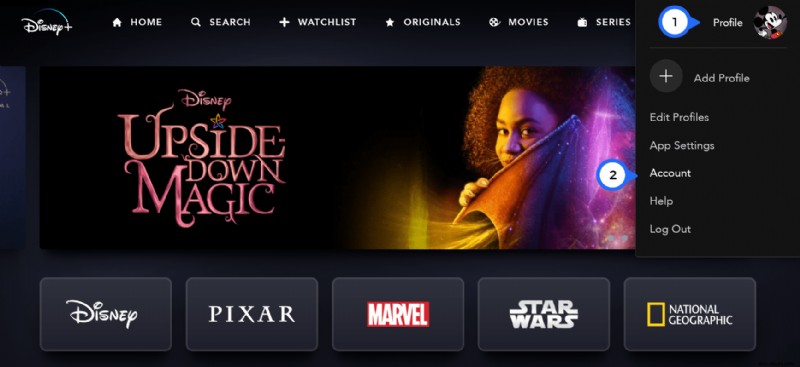 Unter der Überschrift "Abonnement" sollten Sie Ihr Paket sehen. Klick es an.
Unter der Überschrift "Abonnement" sollten Sie Ihr Paket sehen. Klick es an. 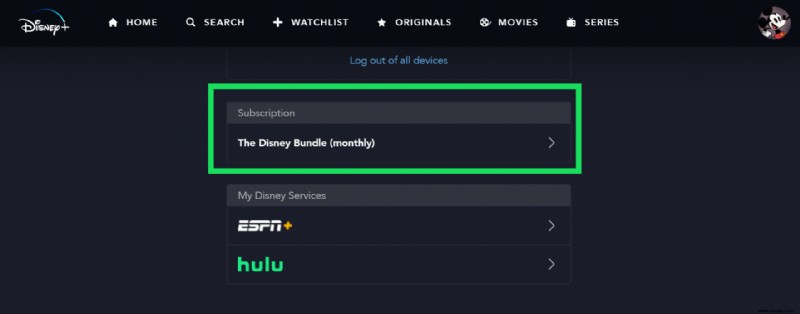 Wählen Sie „Abonnement kündigen“.
Wählen Sie „Abonnement kündigen“.
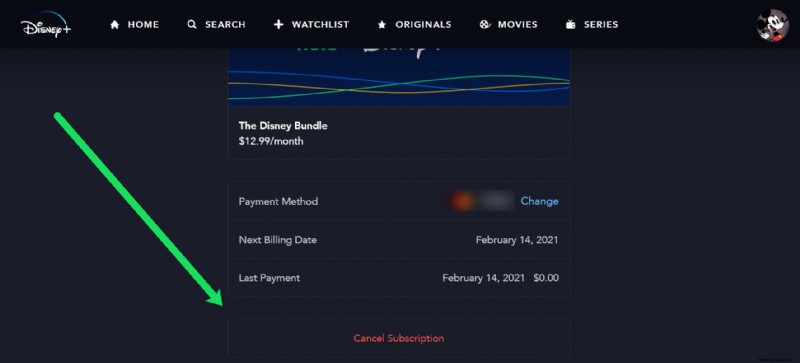 Dies bringt Sie zum Bestätigungsbildschirm. Außerdem wird es eine kurze Umfrage geben, die nach den Gründen für Ihre Kündigung fragt. Überprüfen Sie so viele Gründe wie Sie möchten, z. B. technische Probleme, inkompatible Geräte oder den Preis. Beachten Sie, dass einige Antworten weitere Nachfragen auslösen.
Dies bringt Sie zum Bestätigungsbildschirm. Außerdem wird es eine kurze Umfrage geben, die nach den Gründen für Ihre Kündigung fragt. Überprüfen Sie so viele Gründe wie Sie möchten, z. B. technische Probleme, inkompatible Geräte oder den Preis. Beachten Sie, dass einige Antworten weitere Nachfragen auslösen.
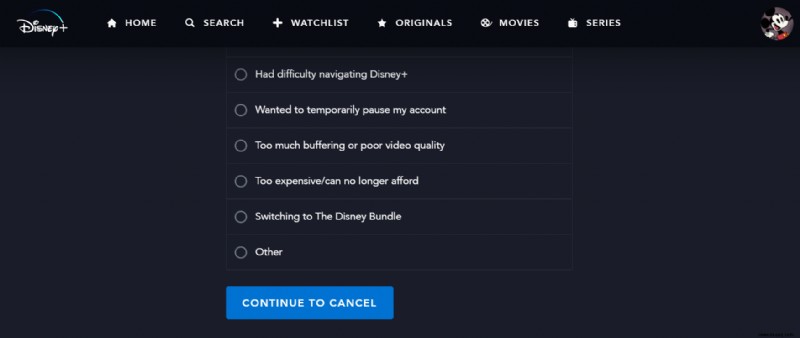 Wenn Sie „Andere“ aus der Liste der Gründe auswählen, werden Sie aufgefordert, Ihren spezifischen Grund anzugeben. Andernfalls können Sie auf „Senden“ klicken, um den Vorgang abzuschließen.
Disney sendet Ihnen eine E-Mail, die Ihre Stornierung bestätigt. Wenn Sie Ihr Abonnement etwas länger fortsetzen möchten, können Sie in Ihrer E-Mail auf „Abonnement neu starten“ klicken.
Wenn Sie „Andere“ aus der Liste der Gründe auswählen, werden Sie aufgefordert, Ihren spezifischen Grund anzugeben. Andernfalls können Sie auf „Senden“ klicken, um den Vorgang abzuschließen.
Disney sendet Ihnen eine E-Mail, die Ihre Stornierung bestätigt. Wenn Sie Ihr Abonnement etwas länger fortsetzen möchten, können Sie in Ihrer E-Mail auf „Abonnement neu starten“ klicken.
So kündigen Sie Disney Plus auf Roku
So entfernen Sie Ihr Disney Plus-Abonnement von einem Roku-Streaming-Gerät:
Gehen Sie zur Option „Home“, die durch ein Haussymbol auf Ihrer Fernbedienung dargestellt wird.  Scrollen Sie auf Ihrem Roku-Gerät zur Disney+ App und klicken Sie auf der Fernbedienung auf die Schaltfläche „*“.
Scrollen Sie auf Ihrem Roku-Gerät zur Disney+ App und klicken Sie auf der Fernbedienung auf die Schaltfläche „*“.
 Sobald Sie sich in den Abonnementoptionen befinden, wählen Sie die Funktion „Abonnement verwalten“, um Ihr Verlängerungsdatum und zusätzliche Optionen anzuzeigen.
Klicken Sie auf die Schaltfläche „Abonnement kündigen“, um das Abonnement zu kündigen. Sie können die Kündigung bestätigen, indem Sie Disney Plus sofort entfernen, oder den Kanal behalten, bis Ihr Abonnement abläuft.
Sobald Sie sich in den Abonnementoptionen befinden, wählen Sie die Funktion „Abonnement verwalten“, um Ihr Verlängerungsdatum und zusätzliche Optionen anzuzeigen.
Klicken Sie auf die Schaltfläche „Abonnement kündigen“, um das Abonnement zu kündigen. Sie können die Kündigung bestätigen, indem Sie Disney Plus sofort entfernen, oder den Kanal behalten, bis Ihr Abonnement abläuft.
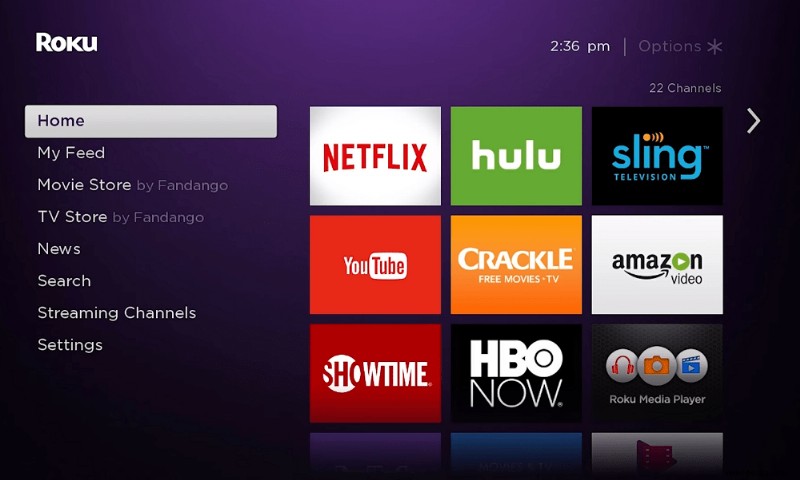
Wenn Sie über das Internet auf Roku zugreifen, können Sie sich wie folgt von Disney Plus abmelden:
Gehen Sie zur Website von Roku und melden Sie sich bei Ihrem Konto an.
Wählen Sie die Option „Ihr Abonnement verwalten“.
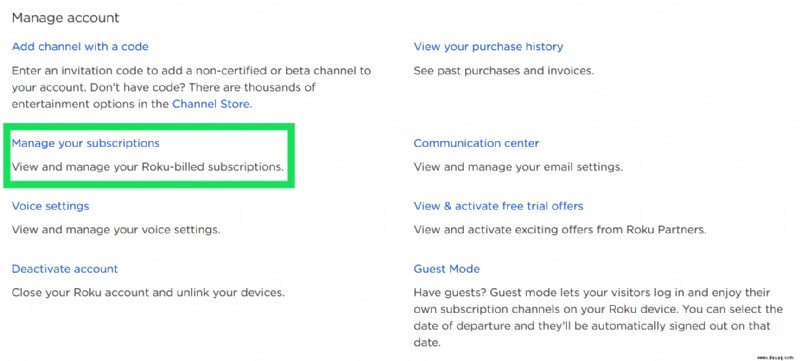 Nachdem der Abschnitt „Meine Abonnements“ geladen wurde, können Sie alle Ihre Abonnements zusammen mit ihren Verlängerungsdaten, Status und Bedingungen sehen. Abonnements, die direkt bei Disney Plus gekauft wurden, erscheinen jedoch nicht in dieser Liste.
Nachdem der Abschnitt „Meine Abonnements“ geladen wurde, können Sie alle Ihre Abonnements zusammen mit ihren Verlängerungsdaten, Status und Bedingungen sehen. Abonnements, die direkt bei Disney Plus gekauft wurden, erscheinen jedoch nicht in dieser Liste.
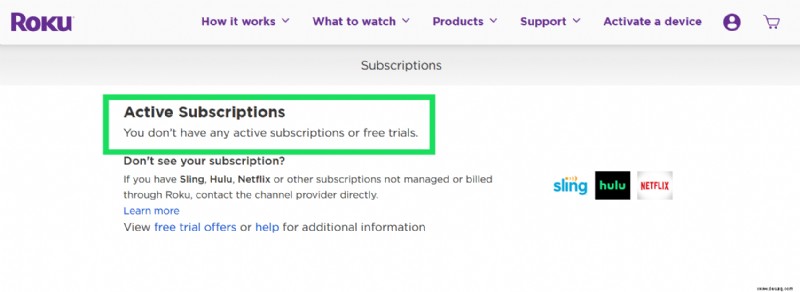 Wählen Sie „Abbestellen“, um Ihr Disney Plus-Abonnement zu kündigen.
Wählen Sie „Abbestellen“, um Ihr Disney Plus-Abonnement zu kündigen.
So kündigen Sie Disney Plus auf Amazon Fire Stick
Hier sind die Schritte zum Kündigen von Disney Plus auf Amazon Fire Stick:
Betreten Sie die Amazon-Webseite und geben Sie Ihre Anmeldeinformationen ein.
Klicken Sie auf das Kontosymbol in der oberen rechten Ecke und wählen Sie dann „Mitgliedschaften und Abonnements“.
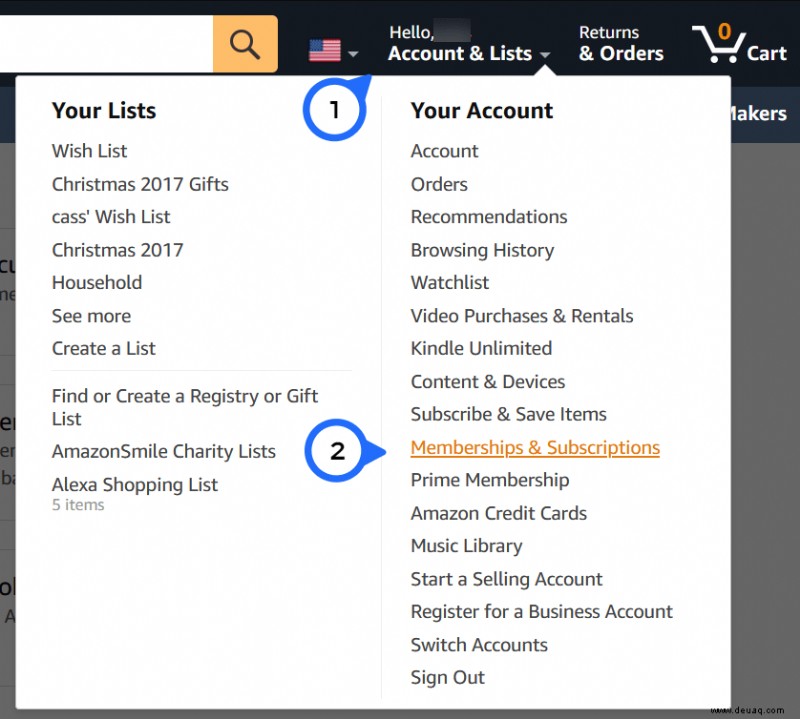 Gehen Sie zum Abschnitt "Ihre Apps" im Menü "Digitale Inhalte und Geräte".
Wählen Sie im Menü auf der linken Seite „Ihre Abonnements“.
Gehen Sie zum Abschnitt "Ihre Apps" im Menü "Digitale Inhalte und Geräte".
Wählen Sie im Menü auf der linken Seite „Ihre Abonnements“. 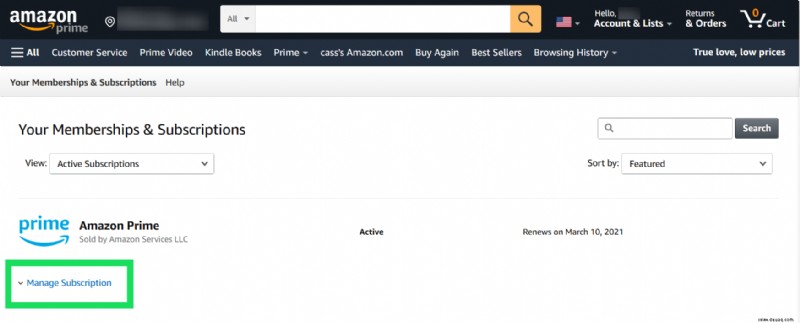 Wählen Sie „Disney Plus“ und dann „Abbrechen“.
Wählen Sie „Disney Plus“ und dann „Abbrechen“.
So kündigen Sie Disney Plus auf Apple TV
Wenn Sie Ihr Disney Plus-Abonnement über Apple TV erhalten haben, können Sie es wie folgt kündigen:
Gehen Sie zu „Einstellungen“ und tippen Sie auf den Namen Ihres Kontos.
Wählen Sie die Option „iTunes und App Store“.
Gehen Sie zum Abschnitt „Apple-ID“ und dann zu „Apple-ID anzeigen.“
Klicken Sie auf die Option „Abonnements“.
Wählen Sie Disney Plus aus der Liste der Kanäle, die Sie abonniert haben.
Klicken Sie auf die Schaltfläche „Abonnement kündigen“ und bestätigen Sie Ihre Entscheidung, sich abzumelden.
So kündigen Sie Disney Plus von einem Android-Gerät aus
Das Kündigen von Disney Plus von einem Android-Gerät aus ist ebenfalls ganz einfach:
Öffnen Sie das „Play Store“-Programm auf Ihrem Gerät.
Gehen Sie zum Menü, das durch die drei horizontalen Linien dargestellt wird.
Wählen Sie „Abonnements.“
Wählen Sie Disney Plus.
Klicken Sie auf die Schaltfläche „Abonnement kündigen“.
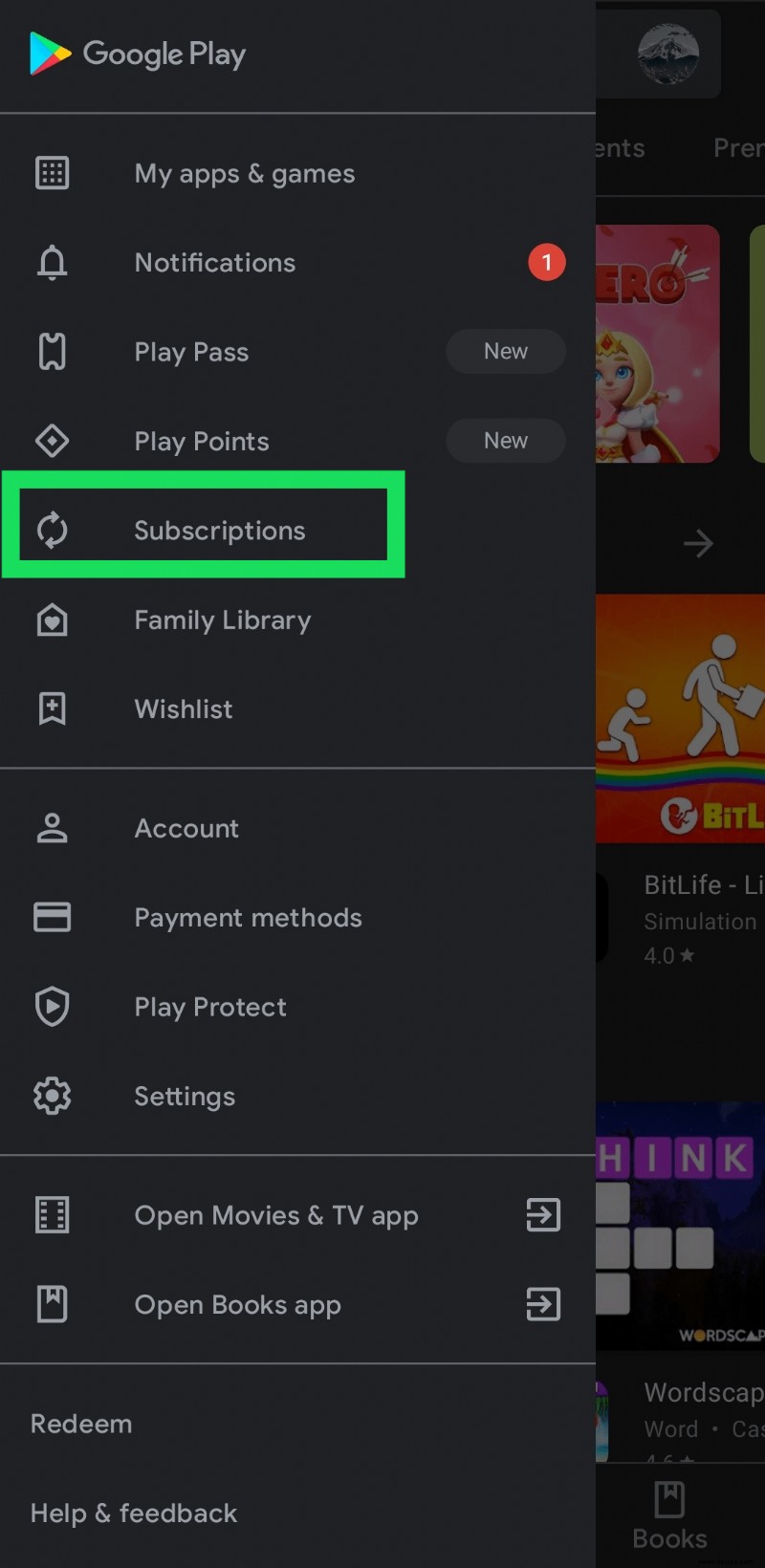
So kündigen Sie Disney Plus auf einem iPhone
Die Kündigung von Disney Plus mit Ihrem iPhone ist fast identisch mit der Kündigung des Abonnements auf Apple TV:
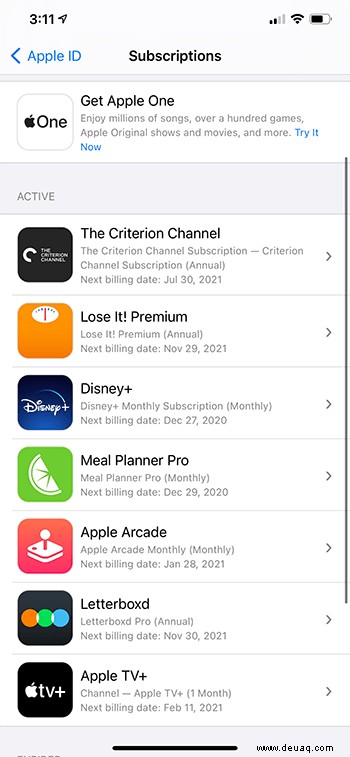 Gehe zu den Einstellungen deines iPhones.
Drücken Sie oben auf dem Display auf Ihr Konto (Ihren Namen).
Wählen Sie „Abonnements.“
Wählen Sie Disney Plus.
Klicken Sie auf die Schaltfläche „Abonnement kündigen“.
Gehe zu den Einstellungen deines iPhones.
Drücken Sie oben auf dem Display auf Ihr Konto (Ihren Namen).
Wählen Sie „Abonnements.“
Wählen Sie Disney Plus.
Klicken Sie auf die Schaltfläche „Abonnement kündigen“.
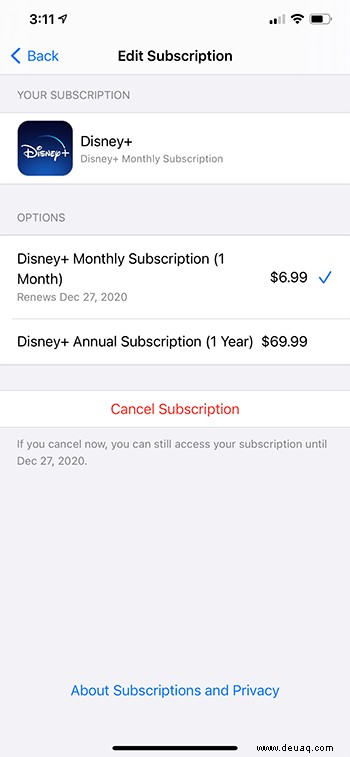
So kündigen Sie Disney Plus auf PS4
Wenn du Disney Plus auf PS4 verwendest, kannst du es folgendermaßen kündigen:
Geben Sie Ihre PS4-Anmeldeinformationen ein.
Gehen Sie zu den Einstellungen Ihres Kontos und tippen Sie auf „Kontoverwaltung“ und dann auf „Kontoinformationen.“
Während Sie sich im Abschnitt „Kontoinformationen“ befinden, wählen Sie „PlayStation-Abonnements“ aus.
Suchen Sie Disney Plus in der Liste der Abonnements, wählen Sie es aus und wählen Sie die Option „Automatische Verlängerung deaktivieren“.
Wenn Sie PS4 auf Ihrem Desktop verwenden, können Sie Ihr Disney Plus-Abonnement folgendermaßen kündigen:
Gehe auf deinem Mac oder PC zur PlayStation-Website.
Suchen Sie den Profil-Avatar Ihres Kontos auf der rechten Seite Ihres Bildschirms und warten Sie, bis das Dropdown-Menü angezeigt wird.
Wenn das Menü angezeigt wird, drücken Sie die Option "Abonnementverwaltung".
Wählen Sie neben Disney Plus die Funktion „Automatische Verlängerung deaktivieren“.
Wie man über Verizon gekauftes Disney Plus storniert
Es gibt zwei Möglichkeiten, Disney Plus mit Verizon zu kündigen:
Zugriff auf Verizon über einen Browser
Öffnen Sie Ihren Browser und melden Sie sich bei My Verizon an.
Gehen Sie auf der Startseite zu „Konto“, gefolgt von „Add-ons und Apps“ und „Add-ons und Apps – Übersicht.“
Klicken Sie auf die Schaltfläche „Verwalten“.
Suchen Sie den Disney Plus-Bereich und klicken Sie auf die Funktion „Add-on verwalten“.
Klicken Sie auf die Schaltfläche „Mein Abonnement kündigen“.
Überprüfen Sie die folgende Meldung und klicken Sie auf die Schaltfläche „Weiter“.
Beachten Sie, dass es bis zu einem Tag dauern kann, bis die Änderungen wirksam werden.
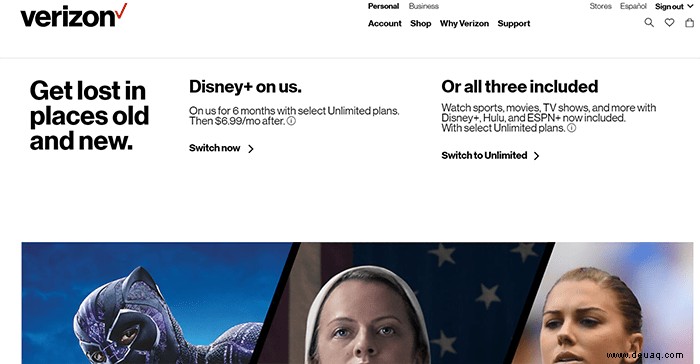
Zugriff auf Verizon über ihre App
Nachdem Sie die App aktiviert haben, drücken Sie auf den Abschnitt „Konto“ unten auf Ihrem Bildschirm.
Gehen Sie zur Option „Add-ons entdecken“.
Scrollen Sie auf der neuen Registerkarte weiter, bis Sie Disney Plus finden.
Drücken Sie die Option „Verwalten“.
Überprüfen Sie die Notiz auf dem folgenden Disney Plus-Bildschirm und klicken Sie auf „Entfernen“. Ein Bestätigungsbildschirm wird angezeigt. Klicken Sie auf die Schaltfläche „Verstanden“.
Wie bei My Verizon in einem Browser kann es bis zu einem Tag dauern, bis die Änderungen wirksam werden.
Zusätzliche FAQs
Habe ich nach der Kündigung weiterhin Zugriff für den Rest des Monats?
Die Kündigung Ihres Disney Plus-Abonnements führt nicht zur sofortigen Beendigung Ihrer Mitgliedschaft. Daher können Sie den Dienst weiterhin nutzen, bis Ihr Abonnement abläuft, und auf die Kanäle auf jeder Plattform zugreifen, die Sie zuvor verwendet haben.
Darüber hinaus führt die Kündigung Ihres Disney Plus-Abonnements nicht zur Löschung Ihres Kontos. Sollten Sie sich entscheiden, Disney Plus noch einmal auszuprobieren, können Sie dies mit demselben Konto tun.
Kann ich mein Disney Plus-Abonnement einfach vorübergehend pausieren?
Derzeit erlaubt Ihnen Disney Plus nicht, Ihr Abonnement zu pausieren und nach Belieben neu zu starten. Ihre einzige Möglichkeit besteht darin, Ihr Abonnement zu kündigen, weshalb Sie es sich gut überlegen sollten, bevor Sie die Kündigung durchführen.
Zweigedanken?
Wie bei jedem Streaming-Dienst oder Kanal, den Sie abonnieren, sollten Sie immer die Vor- und Nachteile einer Kündigung Ihres Abonnements abwägen. Obwohl Ihnen Disney Plus im Moment als unzureichende Unterhaltungsquelle erscheinen mag, fügt das Netzwerk jeden Monat kontinuierlich neue Einträge hinzu. Überlege dir daher genau, ob du noch etwas länger bei Disney Plus bleiben möchtest oder ob du bereit bist, zu einem anderen kostenpflichtigen Kanal zu wechseln.
Haben Sie Ihr Disney Plus-Abonnement bereits gekündigt? Welches Gerät haben Sie verwendet und sind Sie auf Schwierigkeiten gestoßen? Erwägen Sie, in Zukunft zu Disney Plus zurückzukehren? Lassen Sie es uns im Kommentarbereich unten wissen.